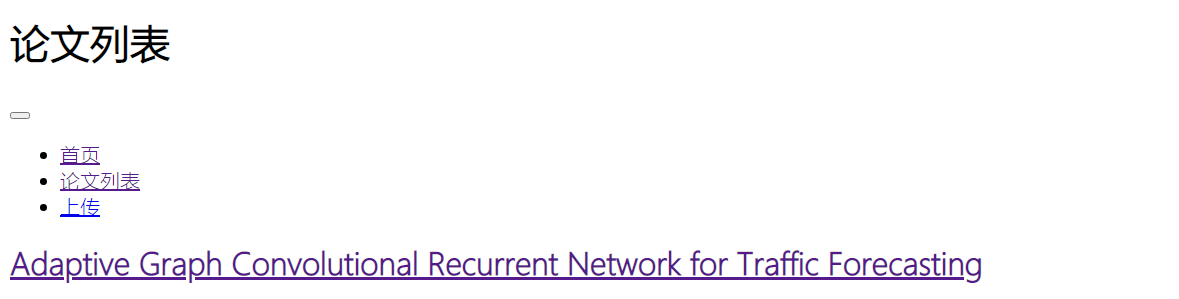不用Docker,实现群晖+阿里云DDNS解决动态IP访问
追加修改(2018-06-11 22:22:12):
2018.6.11 最近发现还有很多用,就整理下吧。按正文步骤操作,出现异常的,请回头看着下面两点或者在评论区提出:1. 阿里云 执行代码正常,但是IP不变的问题,应该是原作者的脚本有bug,我的原文中也解释“测试发现不支持主域名修改”,就是必须用www等二级域名,如果留空或@可能会不成功(其他腾讯的qcloud等没问题)。2.N多人问,代码执行错误的问题,我一直没有想过大伙会是直接复制代码新建文件的方式(比我还小白), 好在 值友4126732580 发现了,还有大伙们的热情相互沟通。切忌:sh文件从GitHub下载时,不要直接复制代码,而是右键点击aliyun.sh文件,选择“链接另存为…”进行下载保存。
题记:此文只为我们这些小白提供更直白的解决方法,解决阿里云DDNS访问自己的群晖问题。所有的技术性内容都不是本人原创,只是原作者的解释很多像我这样小白都不懂,我拿来整合解释如何使用而已。
看了 rucent 发表的《群晖+aliDDNS解决动态IP访问》,根据说明还是搞不定。突然在评论区里面发现了干货。有更简单的解决方法“ 可爱的排骨 : 我这有自己写的4个(dnspod, qcloud, aliyun, cloudxns) ddns更新脚本, 放到群晖某个文件夹里, 直接计划任务里添加就能用, 不需要装python也不需要手工ssh。”
环境:
有公网非固定IP;
防火墙/路由器能做端口映射;
有阿里云顶级域名,或者在阿里云做域名解释(我就是腾讯云的域名,搞不定腾讯云的动态解析,就接在阿里云做解析)!
一、有域名。关于申请域名申请和accesskey申请,请参考rucent 的《群晖+aliDDNS解决动态IP访问》 的步骤1-3。
二、部署群晖。
1、下载源文件:里面有6个文件,其实单单下载 aliyun.sh 即可。
2、上传文件到群晖的某个目录。我的是放在web文件夹下,图中路径为setting/aliddns/aliyun.sh,但实际路径应该是:/volume1/setting/aliddns/aliyun.sh,建议建立独立的文件夹。
3、写执行代码的任务计划。
在控制面板-任务计划–新增
填写任务名称随意填。时间频率,根据实际情况吧,5-20分钟都有人用。
关键是任务脚本的填写。格式为 sh aliyun.sh {AccessKeyId} {AccessKeySecret} example.com www,要注意空格,每个子域名一行,
sh /volume1/setting/aliddns/aliyun.sh LT*********U hN*************2Zf g**6.cn s
sh /volume1/setting/aliddns/aliyun.sh LT*********U hN*************2Zf g**6.cn f
sh /volume1/setting/aliddns/aliyun.sh LT*********U hN*************2Zf g**6.cn www
最终访问域名为s.g**6.cn f.g**6.cn www.g**6.cn 遗憾的是,测试发现不支持主域名修改,原因不明,但是看代码里面是有@的判断,只是我不懂此类语言,也是大概猜的。
填好后,保存,在选中刚建立的任务,再点击“运行”一下,就可以在阿里云消息看到结果了。
原文链接:https://www.huakings.cn/post/59.html